En este manual aprenderás pasos básicos para la resolución de problemas que te ayudarán a resolver tus problemas de conexión con Google Analytics.
Vuelve a comprobar la dirección de correo electrónico de la cuenta de Google a través de la cual estás conectando Google Analytics (GA) a Semrush. Asegúrate de que tiene los permisos necesarios. Para conectar una cuenta de GA a Semrush, necesitas tener al menos Permiso de lectura.
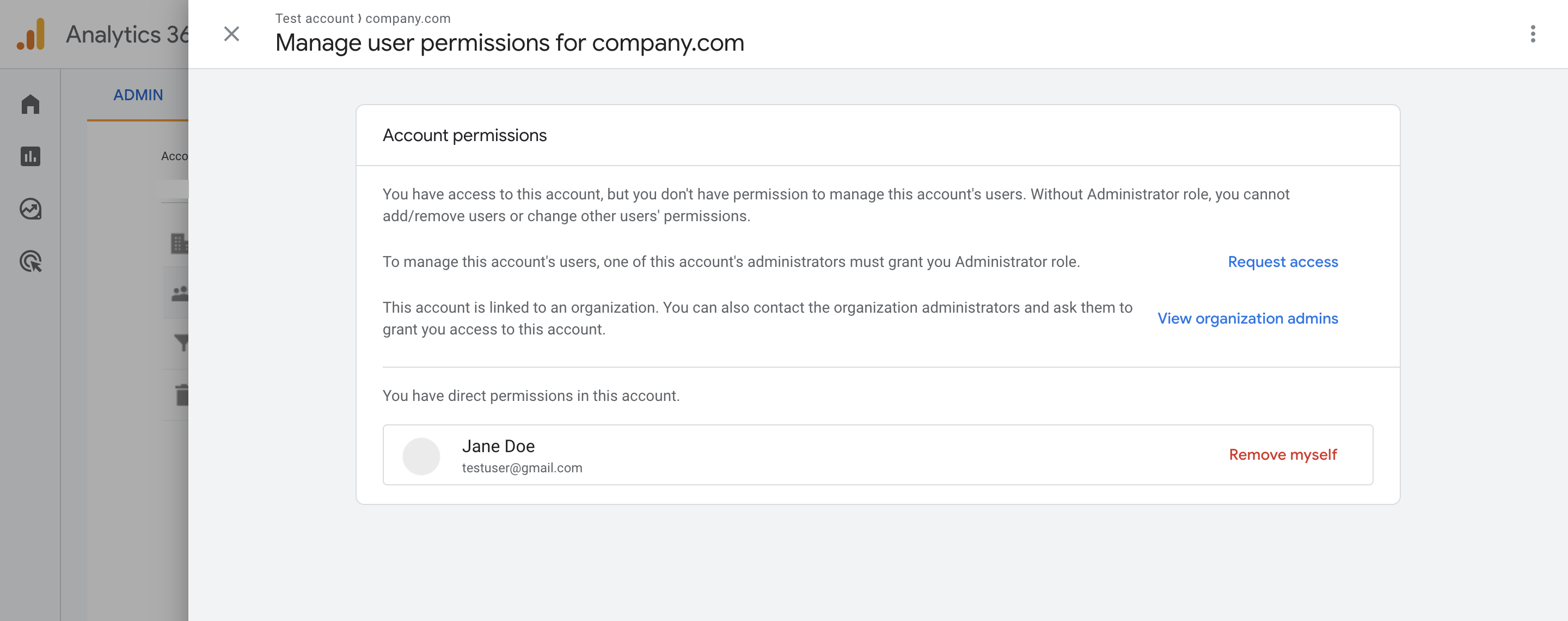
Si conectas una cuenta de Google Analytics a través del Tablero SEO y no tienes los permisos necesarios, verás la notificación "Se requiere una cuenta de Google con acceso de editor".
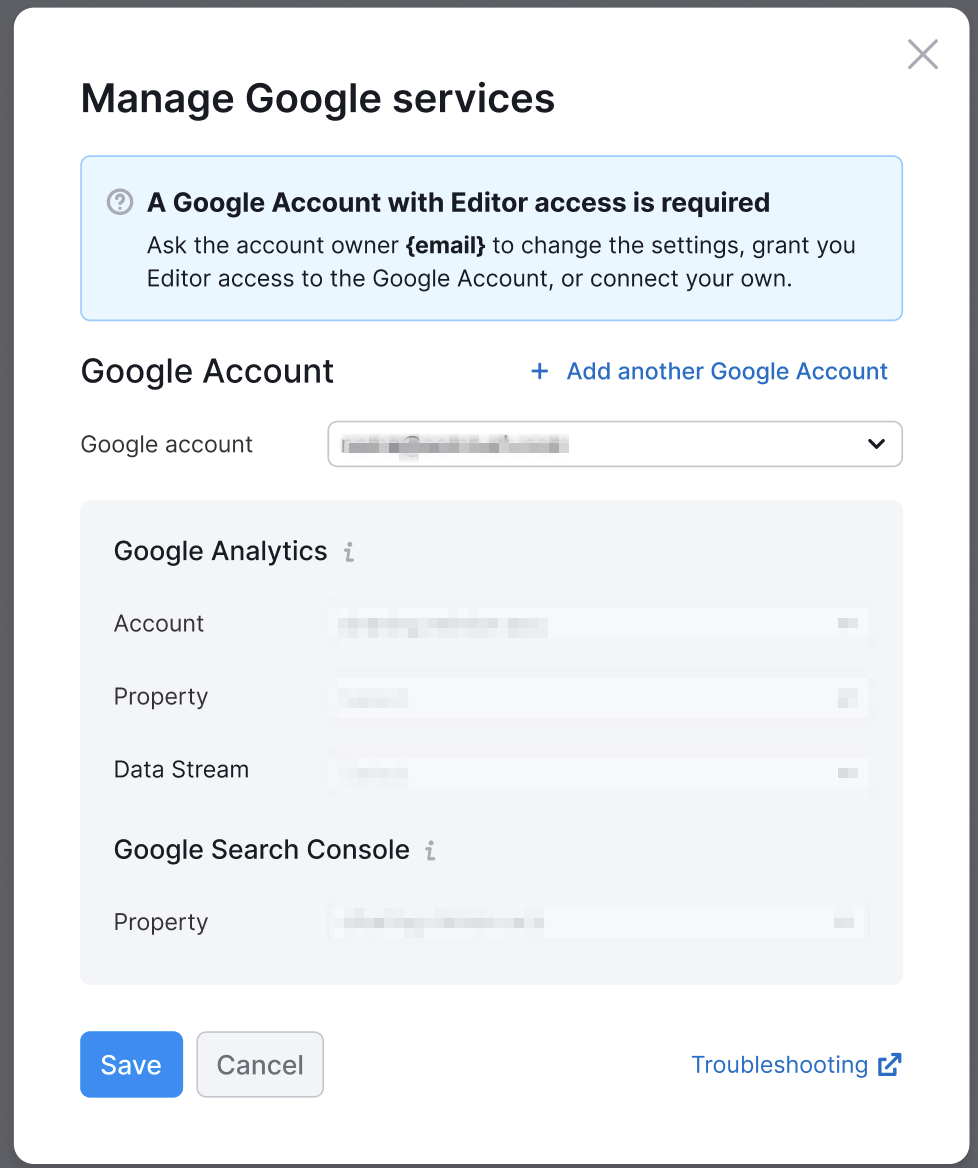
Si se concedieron los permisos necesarios después de intentar conectar tu cuenta de GA, tendrás que restablecer la integración en Semrush y repetir los pasos para conectar GA.
Para obtener una guía paso a paso sobre cómo desconectar la cuenta de Google de tu cuenta de Semrush, consulta este artículo. Después de desconectar la cuenta de Google Analytics, sigue las instrucciones que se indican en este artículo para volver a conectarla.
Asegúrate de que, en Google Analytics (GA), la URL del sitio web en la configuración de Vista y la URL predeterminada en la configuración de Propiedades coinciden exactamente con el dominio de la carpeta en Semrush. En otras palabras, si en GA la URL/ URL predeterminada del sitio web es blog.ejemplo.com, tu carpeta en Semrush debería estar configurada para blog.ejemplo.com, no para ejemplo.com, y viceversa.
Para ver la URL de la web, ve a Admin -> seleccionar Flujos de Datos.
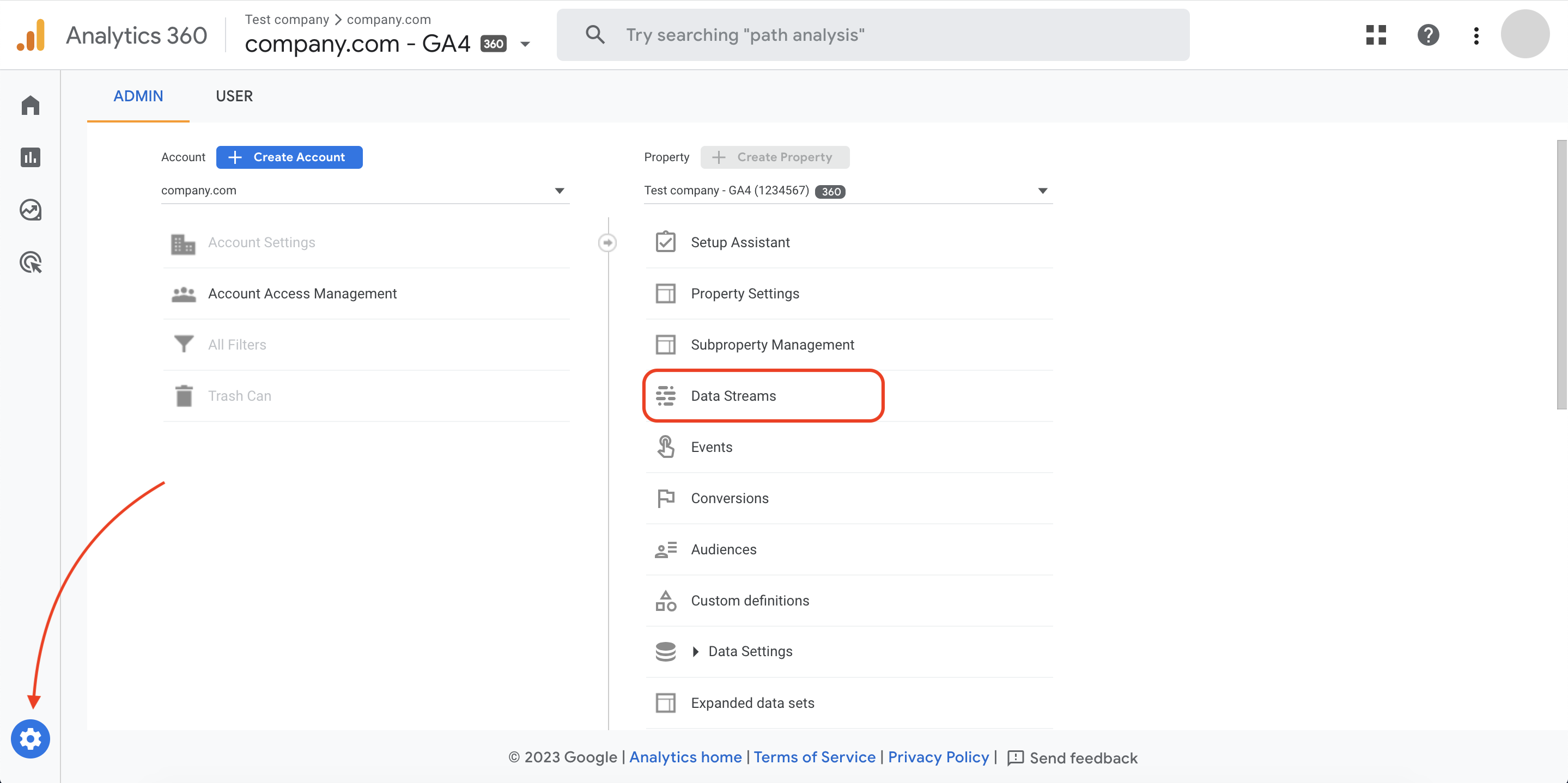
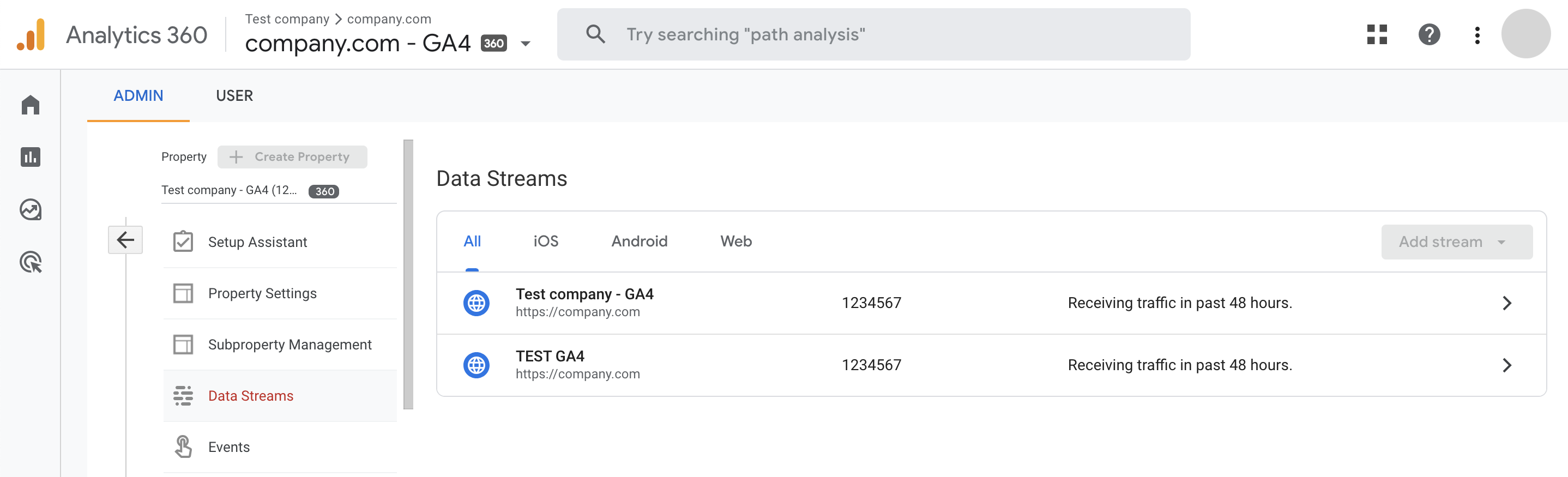
Si el problema persiste, ponte en contacto con nuestro equipo de soporte y especifica lo siguiente:
- la dirección de correo electrónico asociada a la cuenta en Semrush donde estás conectando Google Analytics.
- el nombre de dominio de la carpeta en Semrush donde estás conectando Google Analytics
- la herramienta de Semrush con la que intentas emparejar tu cuenta de Google Analytics.
Nuestro Servicio de atención al cliente estará encantado de ayudarte en cualquier asunto.